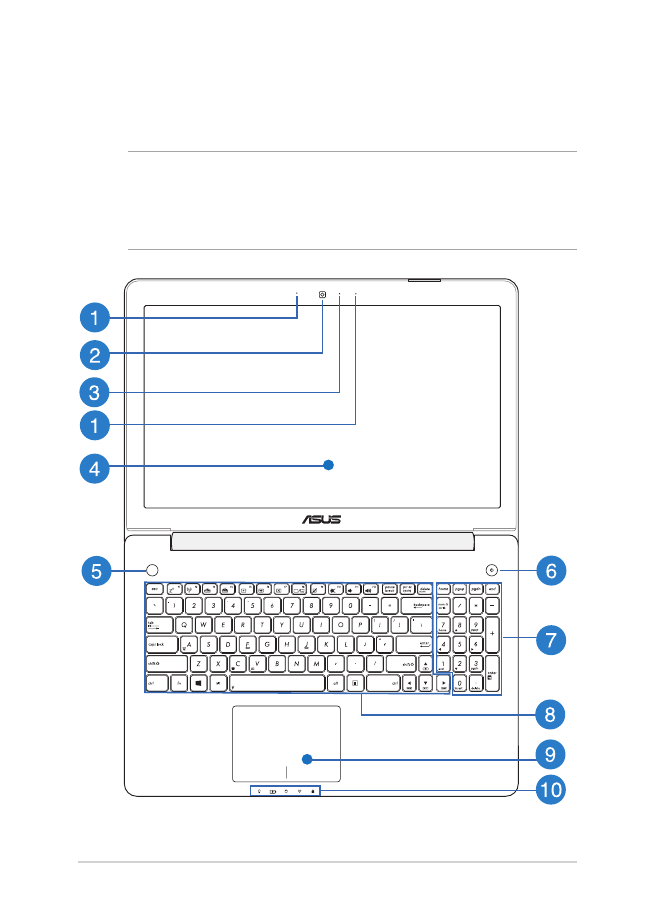
มุมมองด้านบนยังอาจมีลักษณะแตกต่างกัน
ขึ้นอยู่กับรุ่นของโน้ตบุ๊ค PC
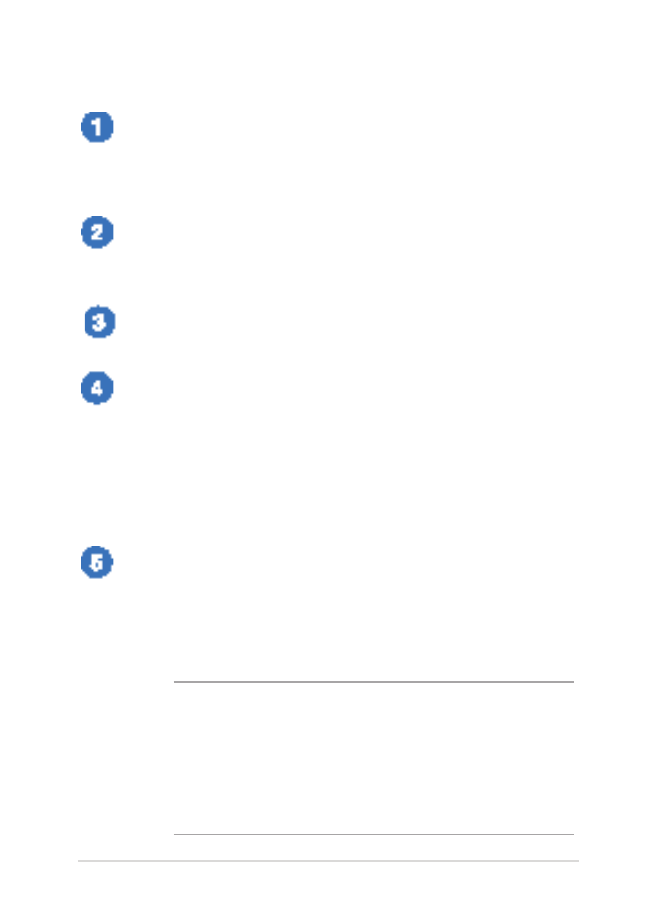
โน้ตบุ๊ค PC คู่มืออิเล็กทรอนิกส์
15
อ�เรย์ไมโครโฟน
อาเรย์ไมโครโฟน มีคุณสมบัติในการตัดเสียงก้อง
การตัดเสียงรบกวน และฟังก์ชั่นบีมฟอร์มมิ่ง
เพื่อให้ได้ยินและสามารถบันทึกเสียงได้ดีขึ้น
กล้อง
กล้องในตัว ใช้สำาหรับการถ่ายภาพ
หรือบันทึกวิดีโอโดยใช้โน้ตบุ๊ค PC ของคุณ
ตัวแสดงสถ�นะกล้อง
ตัวแสดงสถานะกล้องจะแสดงเมื่อกำาลังใช้งานกล้องในตัว
หน้�จอแสดงผล
หน้าจอแสดงผลมีคุณสมบัติในการรับชมที่ยอดเยี่ยมสำาหรับภาพถ่
าย วิดีโอ และไฟล์มัลติมีเดียอื่นๆ บนโน้ตบุ๊คพีซีของคุณ
แผงหน้�จอสัมผัส*
แผงหน้าจอสัมผัสอนุญาตให้คุณสั่งการโน้ตบุ๊ค PC
ของคุณโดยใช้เจสเจอร์แบบสัมผัสได
ปุ่ม อินสแตนต์คีย์
ปุ่มพรีเซ็ตนี้ เป็นคุณสมบัติที่เป็นเอกลักษณ์ของโน้ตบุ๊ค PC
ของคุณ ตามค่าเริ่มต้น
การกดปุ่มนี้อย่างเร็วจะเป็นการเปิดแอพพ์ ASUS คอนโซล
ในการสร้างพรีเซ็ตใหม่, กดปุ่มนี้ค้างไว้เพื่อเปิดเมนู ASUS
อินสแตนต์คีย์ จากนั้นกำาหนดค่าการตั้งค่าต่างๆ
หม�ยเหตุ:
•
สำาหรับรายละเอียดเพิ่มเติมเกี่ยวกับการสร้างพรีเซ็ต
ให้ดูส่วน
เมนู ASUS อินสแตนต์คีย์ ในคู่มือฉบับนี้
•
สำาหรับรายละเอียดเพิ่มเติมเกี่ยวกับการใช้แอพ
พ์ ASUS คอนโซล, ให้ดูส่วน
ASUS คอนโซล
ในคู่มือฉบับนี้
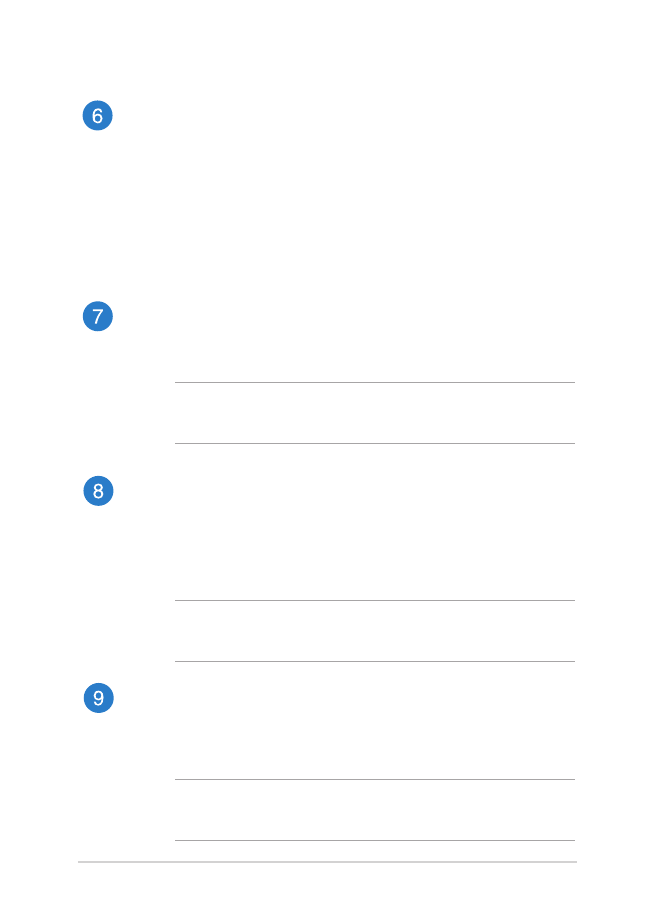
16
โน้ตบุ๊ค PC คู่มืออิเล็กทรอนิกส์
ปุ่มเพ�เวอร
กดปุ่มเพาเวอร์ เพื่อเปิดและปิดโน้ตบุ๊คพีซีของคุณ นอกจากนี้
คุณสามารถใช้ปุ่มเพาเวอร์เพื่อสั่งให้โน้ตบุ๊คพีซีเข้าสู่โหมดสลีป
หรือโหมดไฮเบอร์เนต และปลุกเครื่องขึ้นจากโหมดสลีป
หรือโหมดไฮเบอร์เนตได้ด้วย
ในกรณีที่โน้ตบุ๊คพีซีของคุณไม่ตอบสนอง
ให้กดปุ่มเพาเวอร์ค้างไว้เป็นเวลาประมาณสี่ (4)
วินาทีจนกระทั่งโน้ตบุ๊คพีซีของคุณปิดเครื่อง
ปุ่มตัวเลข (ในเครื่องบ�งรุ่น)
ปุ่มกดตัวเลข สลับระหว่างฟังก์ชั่นสองอย่างนี้:
สำาหรับป้อนตัวเลข และเป็นปุ่มทิศทางของตัวชี้
หม�ยเหตุ: สำาหรับรายละเอียดเพิ่มเติม ให้ดูส่วน
ปุ่มตัวเลข (ในเครื่องบางรุ่น) ในคู่มือฉบับน
แป้นพิมพ์
แป้นพิมพ์ให้ปุ่มคิวเวอร์ตี้ขนาดมาตรฐาน
พร้อมระยะลึกในการกดปุ่มที่กำาลังสบาย นอกจากนี้
แป้นพิมพ์ยังอนุญาตให้ใช้ปุ่มฟังก์ชั่น เพื่อให้การเข้าถึงยัง
Windows
®
และควบคุมฟังก์ชั่นมัลติมีเดียอื่นๆ ได้รวดเร็ว
หม�ยเหตุ: ลักษณะของแป้นพิมพ์แตกต่างกันในแต่ละรุ่น
หรือแต่ละประเทศ.
ทัชแพด
ทัชแพดอนุญาตให้ใช้มัลติเกสเจอร์เพื่อควบคุมหน้าจอ
ซึ่งให้ประสบการณ์การใช้งานที่ผู้ใช้สามารถเรียนรู้ได้เอง
ระบบนี้ยังจำาลองฟังก์ชั่นของเมาส์ปกติด้วย
หม�ยเหตุ: สำาหรับรายละเอียดเพิ่มเติม ให้ดูส่วน
เจสเจอร์สำาหรับทัชแพด ในคู่มือฉบับนี้
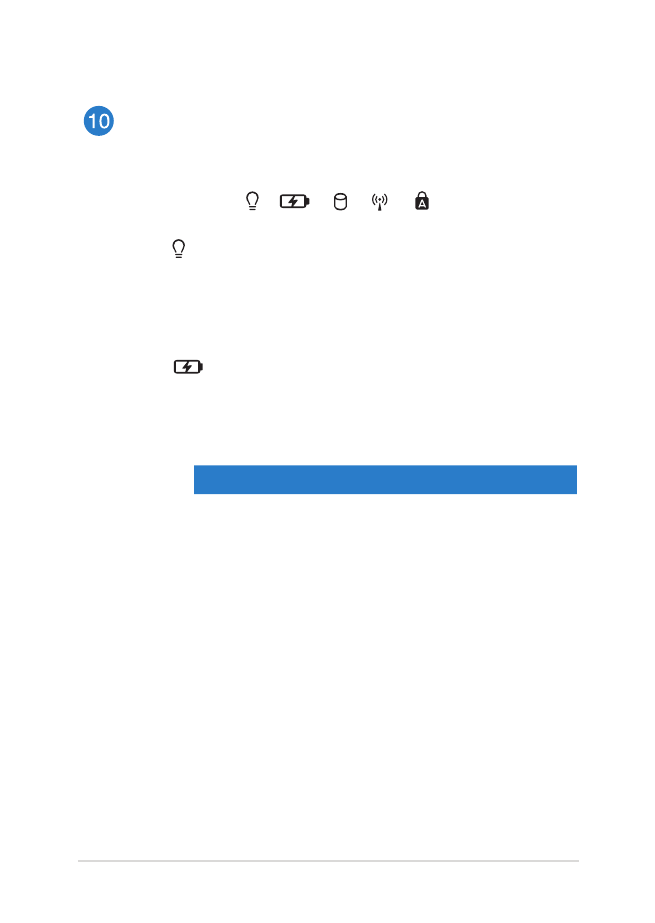
โน้ตบุ๊ค PC คู่มืออิเล็กทรอนิกส์
17
ไฟแสดงสถ�นะ
ตัวแสดงสถานะต่างๆ แสดงถึงสถานะของฮาร์ดแวร์ของโน้ตบุ๊ค
PC ของคุณในปัจจุบัน
ไฟแสดงสถ�นะเพ�เวอร์
ไฟแสดงสถานะเพาเวอร์สว่างขึ้น เมื่อโน้ตบุ๊ค PC
เปิดเครื่อง และกะพริบช้าๆ เมื่อโน้ตบุ๊ค PC
อยู่ในโหมดสลีป
ไฟแสดงสถ�นะก�รช�ร์จแบตเตอรี่สองสี
LED สองสี ให้การแสดงสถานะของพลังงานแบตเตอ
รี่ที่มองเห็นได้ชัดเจน ให้ดูตารางต่อไปนี้สำาหรับรายล
ะเอียด:
สี
สถ�นะ
สีเขียวต่อเนื่อง
โน้ตบุ๊ค PC ถูกเสียบเข้ากับแหล่ง
พลังงาน, กำาลังชาร์จแบตเตอรี่
และพลังงานแบตเตอรี่อยู่ระหว่า
ง 95% ถึง 100%
สีส้มต่อเนื่อง
โน้ตบุ๊ค PC ถูกเสียบเข้ากับแหล่ง
พลังงาน, กำาลังชาร์จแบตเตอรี่
และพลังงานแบตเตอรี่เหลือน้อย
กว่า 95%
สีส้มกะพริบ
โน้ตบุ๊ค PC รันในโหมดแบตเตอ
รี่ และพลังงานแบตเตอรี่เหลือน้
อยกว่า 10%
ไฟดับ
โน้ตบุ๊ค PC รันในโหมดแบตเตอ
รี่ และพลังงานแบตเตอรี่เหลือระ
หว่าง 10% ถึง 100%
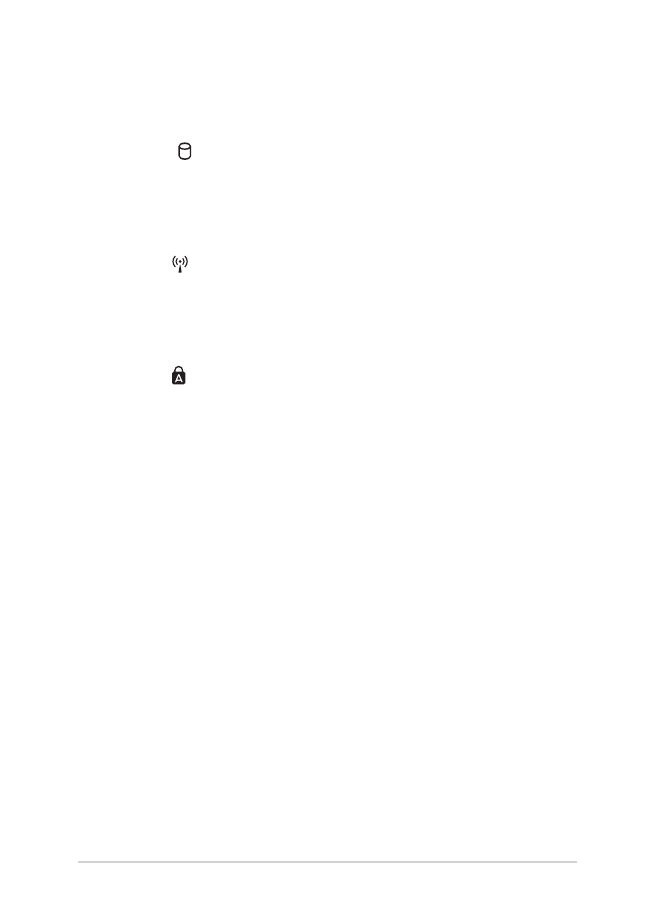
18
โน้ตบุ๊ค PC คู่มืออิเล็กทรอนิกส์
ไฟแสดงสถ�นะกิจกรรมของไดรฟ
ไฟแสดงสถานะนี้สว่างขึ้น เพื่อระบุว่าโน้ตบุ๊ค PC
ของคุณกำาลังเรียกใช้อุปกรณ์เก็บข้อมูลตั้งแต่หนึ่งอย่
างขึ้นไป เช่น ฮาร์ดดิสก์
Bluetooth / ไฟแสดงสถ�นะระบบไร้ส�ย
ไฟแสดงสถานะนี้สว่างขึ้น
เพื่อระบุว่าฟังก์ชั่นบลูทูธหรือไวร์เลส LAN
ของโน้ตบุ๊ค PC ของคุณเปิดทำางาน
ไฟแสดงสถ�นะ Capital Lock
ไฟแสดงสถานะนี้สว่างขึ้นเมื่อฟังก์ชั่นล็อคตัวพิมพ์ให
ญ่เปิดทำางาน การใช้การล็อคตัวพิมพ์ใหญ่ อนุญาตใ
ห้คุณพิมพ์ตัวพิมพ์ใหญ่ (เช่น A, B, C) โดยใช้แป้นพิ
มพ์ของโน้ตบุ๊ค PC
* ในเครื่องบางรุ่นเท่านั้น
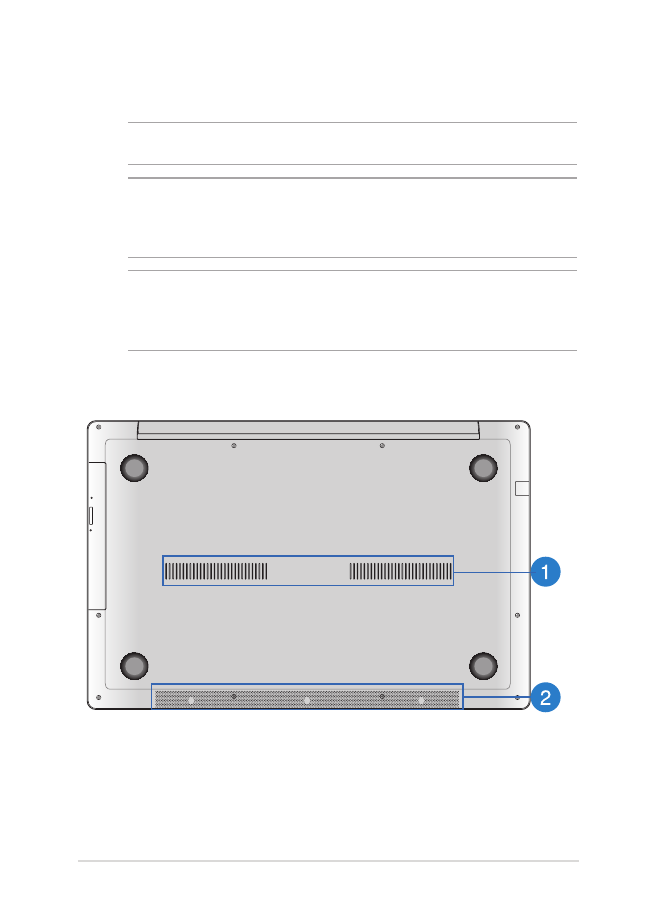
โน้ตบุ๊ค PC คู่มืออิเล็กทรอนิกส์
19
ด้�นล่�ง